'>

Након укључивања рачунара откријете да не можете имати приступ Интернету, а затим решавате проблем помоћу алата Виндовс Нетворк Диагностицс. По завршетку решавања проблема, добићете ову поруку о грешци: Виндовс не може да комуницира са уређајем или ресурсом (примарни ДНС сервер) . Нисте сигурни како да решите проблем, зар не? Али не брините. Грешку можете поправити једним од решења у наставку.
Овај мрежни проблем вероватно узрокују проблеми са ДНС-ом (сервер имена домене) и мрежни управљачки програм . Постоје пет решења можете покушати да га поправите. Можда нећете морати да их све испробате. Само се спустите на врх листе док не пронађете ону која вам одговара. Сви кораци се односе на Виндовс 10, 7, 8 и 8.1.
- Ажурирајте мрежни управљачки програм
- Аутоматски прибавите адресу ДНС сервера и ИП адресу
- Промените ДНС у Гоогле-ов јавни ДНС
- Обришите ДНС кеш меморију
- Измените датотеку хостова
Решење 1: Ажурирајте мрежни управљачки програм
Проблем може узроковати неисправан мрежни управљачки програм. Да бисте решили проблем, можете да ажурирате мрежни управљачки програм. Постоје два начина за ажурирање мрежног управљачког програма: ручно или аутоматски.
Ручно ажурирање управљачког програма - Мрежни управљачки програм можете ажурирати ручно тако што ћете отићи на веб локацију произвођача мрежне картице и потражити најновији исправан управљачки програм. Обавезно одаберите само управљачке програме који су компатибилни са вашом верзијом верзије оперативног система Виндовс.
Аутоматско ажурирање управљачког програма - Ако немате времена, стрпљења или рачунарских вештина да ручно ажурирате управљачки програм мрежне картице, уместо тога можете то да урадите аутоматски са Дривер Еаси .Дривер Еаси ће аутоматски препознати ваш систем и пронаћи исправне управљачке програме за вашу мрежну картицу и вашу верзију верзије Виндовс-а, те ће их исправно преузети и инсталирати.
ВАЖНО: Да бисте покренули Дривер Еаси, треба да имате приступ Интернету. Ако се повремено можете повезати са Интернетом, следите кораке у наставку да бисте помоћу програма Дривер Еаси ажурирали управљачки програм мрежне картице. Ако уопште не можете да се повежете са Интернетом, користите Дривер Еаси Оффлине да бисте ажурирали мрежни управљачки програм.1) Преузимање и инсталирајте Дривер Еаси.
2) Покрените Дривер Еаси и кликните на Скенирај одмах дугме. Дривер Еаси ће затим скенирати ваш рачунар и открити све управљачке програме.
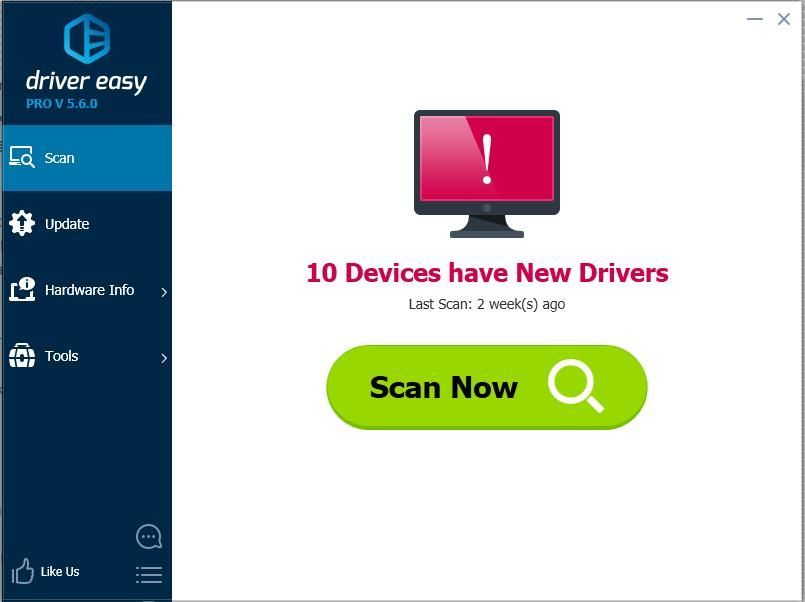
3) Кликните ажурирање дугме поред означеног мрежног управљачког програма за аутоматско преузимање и инсталирање исправне верзије тог управљачког програма (то можете учинити помоћу БЕСПЛАТНО верзија).
Или кликните Ажурирај све за аутоматско преузимање и инсталирање исправне верзије све управљачке програме који недостају или су застарели на вашем систему. (Ово захтева Про верзија који долази са потпуном подршком и 30-дневном гаранцијом поврата новца. Од вас ће се затражити да надоградите када кликнете Ажурирај све.)
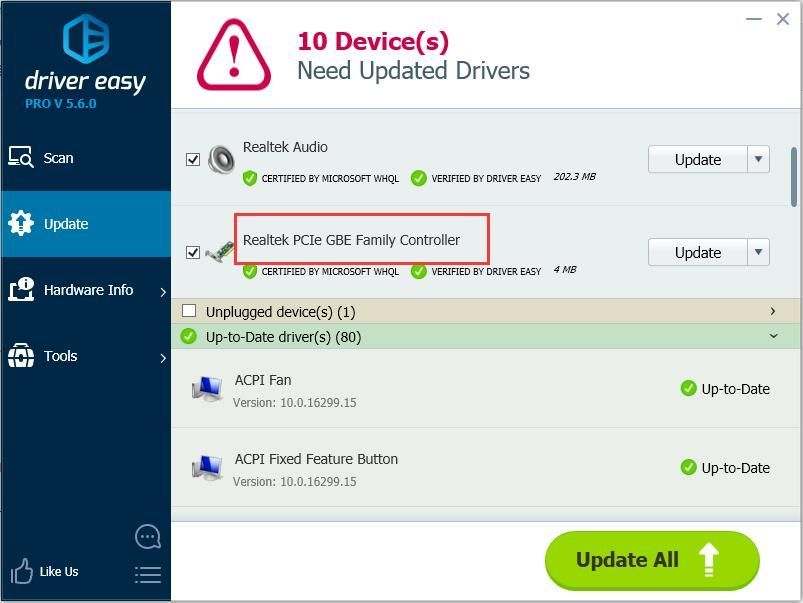
4) Након ажурирања управљачког програма, проверите да ли је проблем решен.
Ако вам ажурирање мрежног управљачког програма не успе, можете да проверите да ли имате проблем са кеш меморијом ДНС-а, што је можда узрок тога што Виндовс не може да комуницира са грешком уређаја или ресурса (примарни ДНС сервер).
Следите кораке у наставку до проверите да ли сте добили проблем са ДНС кеш загађењем :
1) На тастатури притисните Вин + Р. (Виндовс тастер и тастер Р) истовремено да бисте позвали командно поље Покрени.
2) Тип цмд и притисните Ентер да бисте отворили прозор командне линије.
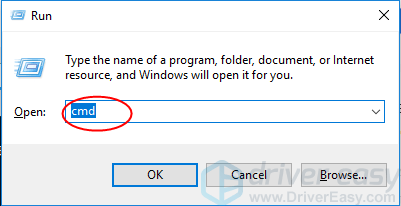
3) Тип нслоокуп + адреса веб странице коју желите да отворите, а затим притисните Ентер на тастатури.
На пример: нслоокуп дривереаси.цом
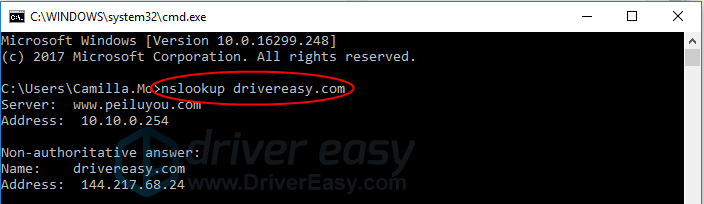
4) Тип нслоокуп + адреса веб странице + 8.8.8.8 желите да отворите (8.8.8.8 је Гоогле-ов бесплатни јавни ДНС.), затим притисните Ентер на тастатури.
На пример: нслоокуп дривереаси.цом 8.8.8.8
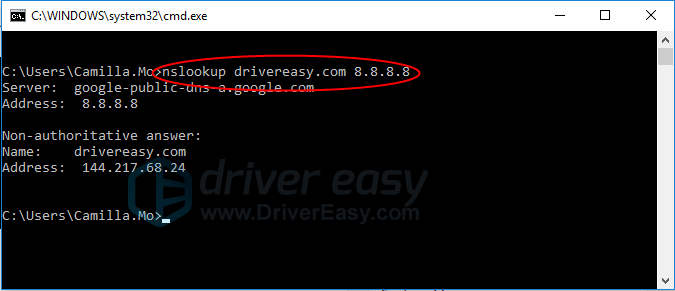
Проверите да ли кораци 3) и 4) враћају исту ИП адресу. Ако врате исту ИП адресу, вероватно нећете добити ДНС кеш загађења. Ако врате другу ИП адресу, ваш мрежни проблем је узрокован ДНС кешом загађења. Затим испробајте решење 2 до решења 5 .
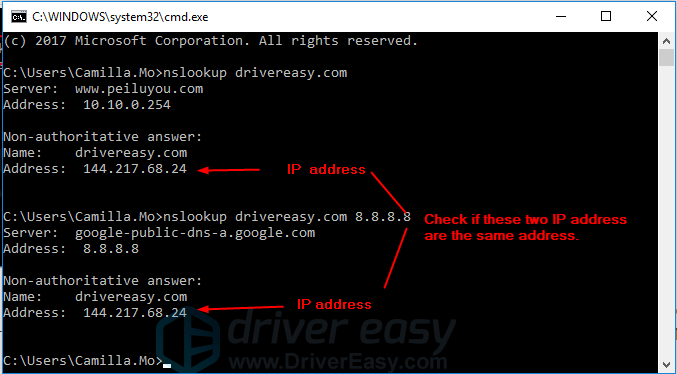
Решење 2: Аутоматски прибавите адресу ДНС сервера и ИП адресу
Пратите ове кораке:
1) Отвори Контролна табла .
2) Поглед према Велике иконе . Кликните Центар за мрежу и дељење .
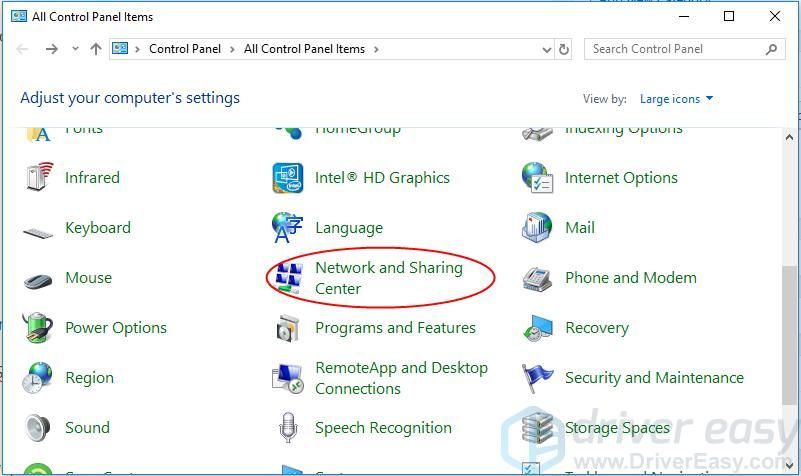
3) Кликните Промени подешавање адаптера .
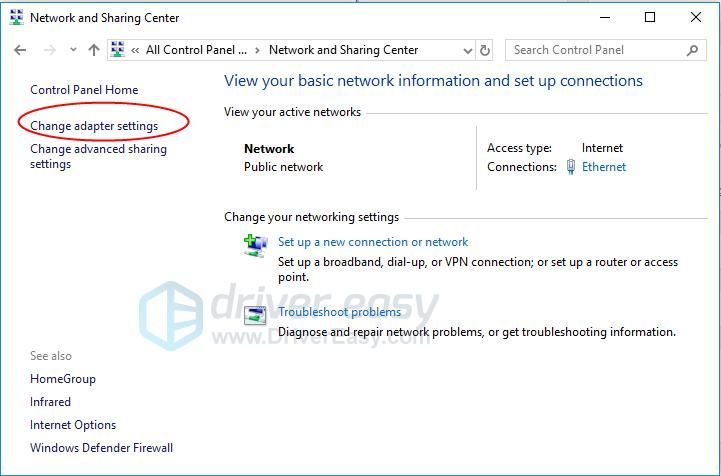
4) Кликните десним тастером миша на мрежу коју користите и изаберите Својства .
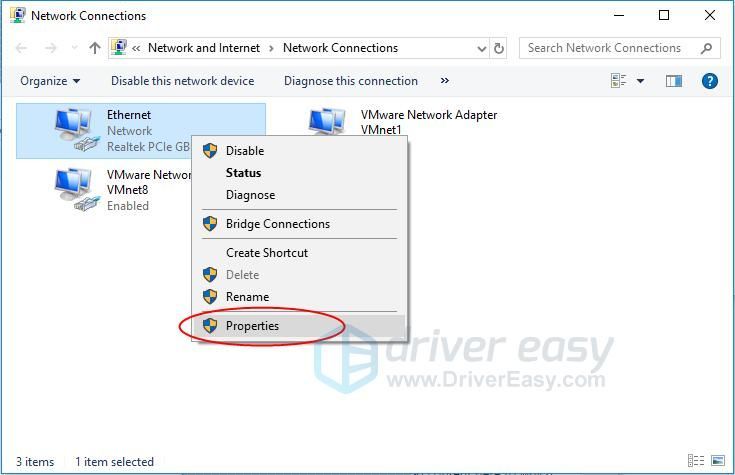
5) Хигх-лигхт Интернет Верзија протокола 4 (ТЦП / ИПв4) и кликните Својства .
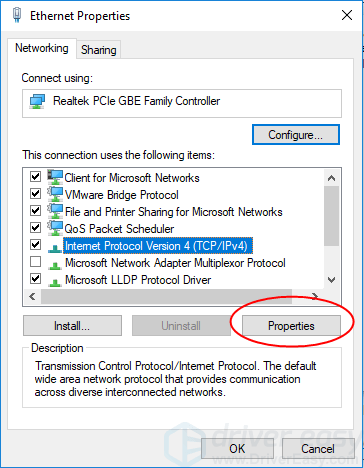
6) Проверите Аутоматски прибавите и ИП адресу и Аутоматски прибавите адресу ДНС сервера .
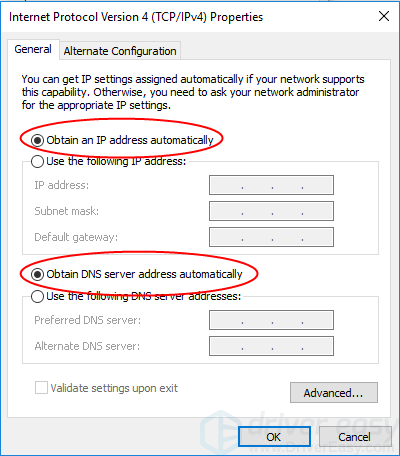
7) Кликните ок да бисте сачували промене.
8) Понављање изнад корака за Интернет протокол верзије 6 (ТЦП / ИПв6).
9) Поново покрените рачунар и погледајте да ли је проблем решен.
Решење 3: Промените ДНС у Гоогле-ов јавни ДНС
Пратите ове кораке:
1) Отвори Контролна табла .
2) Поглед према Велике иконе. Кликните Центар за мрежу и дељење .
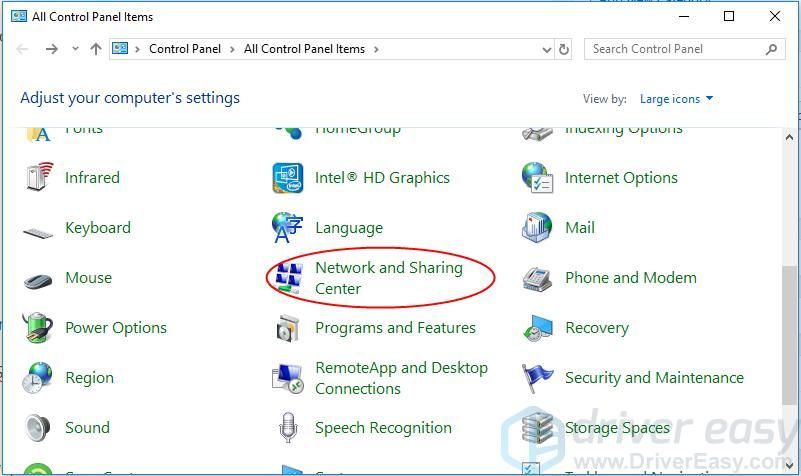
3) Кликните Промени подешавање адаптера .
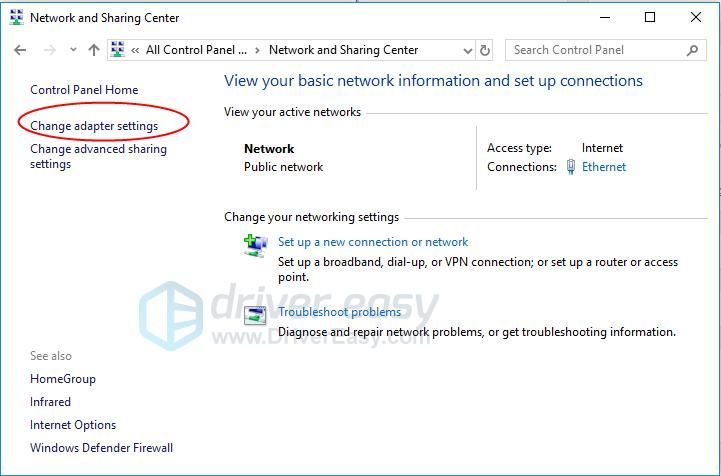
4) Кликните десним тастером миша на мрежу коју користите и изаберите Својства .
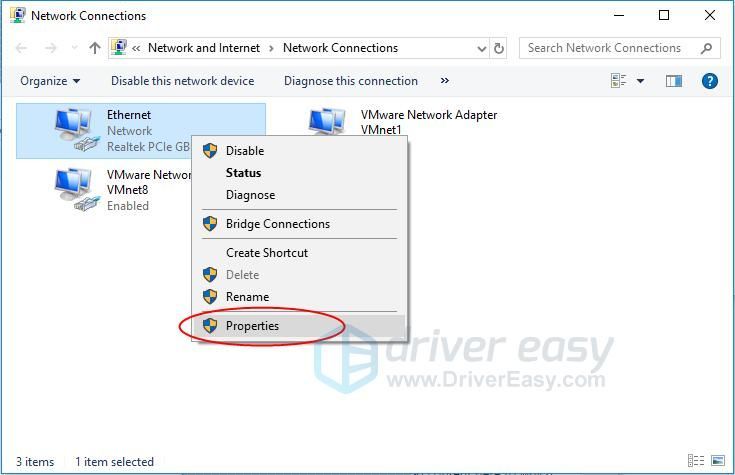
5) Хигх-лигхт Интернет протокол верзија 4 (ТЦП / ИПв4) и кликните Својства .
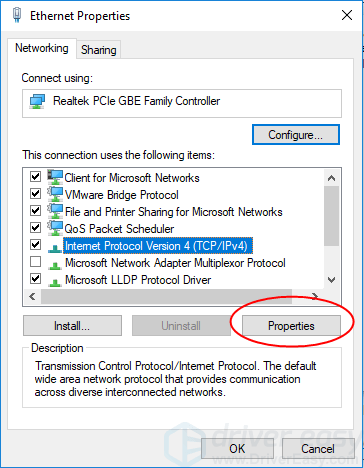
6) Проверите Користите следеће адресе ДНС сервера . У Преферирани ДНС сервер поље, тип 8.8.8.8 .
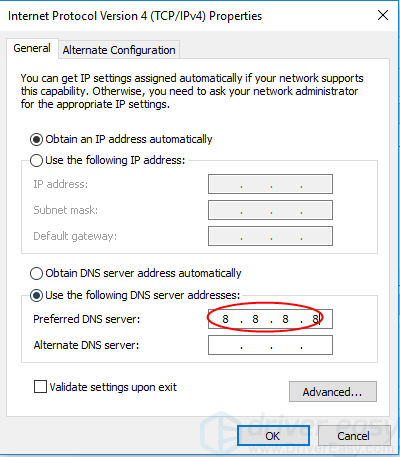
7) Кликните ок да примене промене.
8) Поново покрените рачунар и погледајте да ли је проблем решен.
Решење 4: Обришите ДНС кеш меморију
Пратите ове кораке:
1) Тип командна линија у пољу за претрагу. Десни клик Командна линија и изаберите Покрени као администратор .
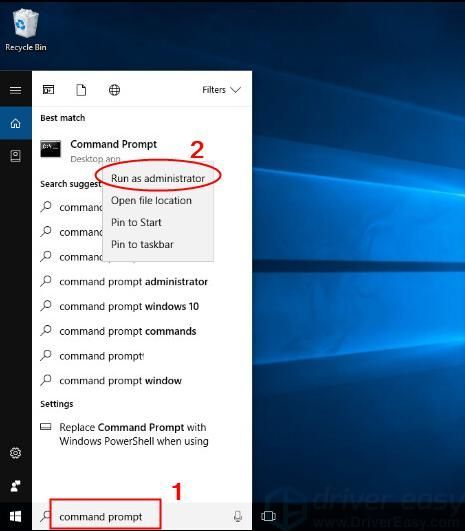
2) Тип ипцонфиг / флусхднс и притисните Ентер на тастатури.
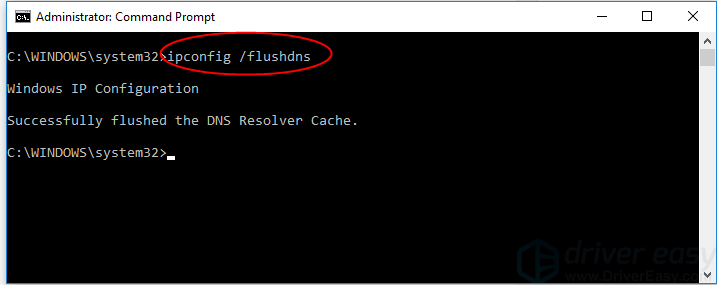
3) Проверите да ли је проблем решен.
Решење 5: Измените датотеку хостова
Пратите ове кораке:
1) Отвори Ц: Виндовс Систем32 дриверс итд .
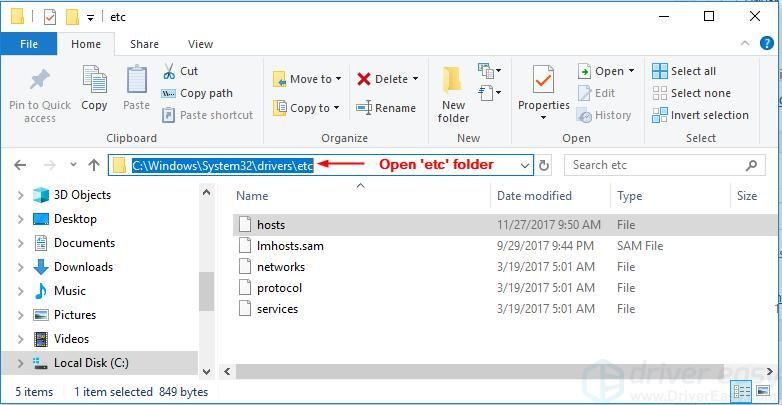
2) Отвори домаћини датотека са Нотепад .
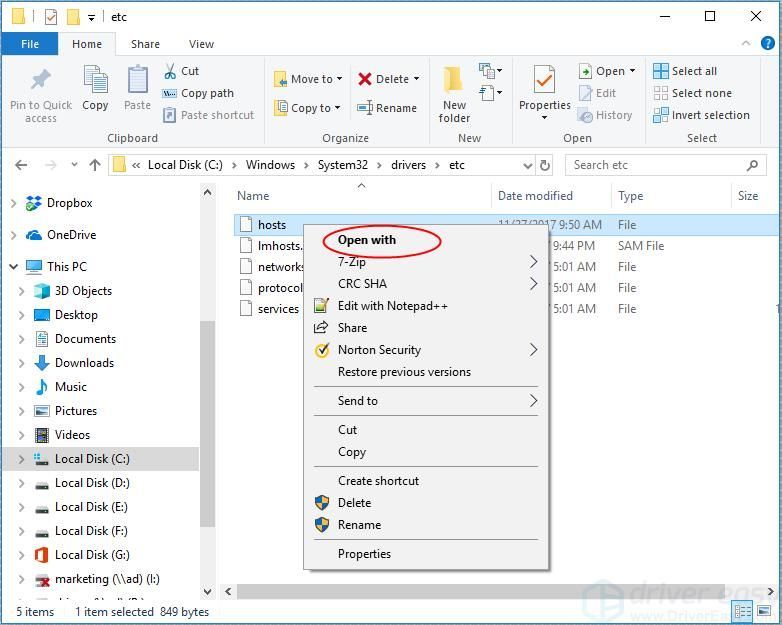
3) Избришите сав садржај.
4) На тастатури притисните Цтрл + С. (Контролни тастер и тастер С истовремено) да бисте сачували датотеку.
5) Проверите да ли је проблем решен.
Надам се да ће вам овде решења помоћи да поправите да Виндовс не може да комуницира са уређајем или грешком ресурса. Ако имате питања, оставите коментар. Волео бих да чујем за било какве идеје и предлоге.
Можда ће ти се свидети и…
(Бесплатно и плаћено) ВПН за САД у 2019. | Нема дневника
![[Преузми] ГеФорце РТКС 3060 Ти управљачки програм за Виндовс 10, 8, 7](https://letmeknow.ch/img/driver-download/52/geforce-rtx-3060-ti-driver.jpg)
![[РЕШЕНО] Бацк 4 Блоод се стално руши на рачунару](https://letmeknow.ch/img/knowledge/94/back-4-blood-keeps-crashing-pc.jpg)




